Você perdeu o ponteiro do mouse? Não é difícil de fazer quando você está sentado em frente a várias telas ou talvez Ultra rápido ou talvez até TV brutal – Mas a Microsoft tem um atalho de teclado incrível que pode exibir o cursor instantaneamente, e eu recentemente o encontrei por acidente.
Eu estava mexendo no meu teclado quando minha tela escureceu de repente – exceto por uma pequena pitada de luz. Acontece que eu acidentalmente pressionei duas vezes a tecla Ctrl, o que aciona o recurso Find My Mouse em Microsoft PowerToys premium opcionais.
Aqui está o que parece de perto:
Aqui está uma ideia aproximada de como pode ser o meu dispositivo de tela tripla:
Para algo tão simples, é incrivelmente eficaz – o holofote imediatamente chama minha atenção para onde o cursor está, e o efeito de escurecimento mostra exatamente onde ele está. Não. Como alguém que costumava sacudir vigorosamente o ponteiro do mouse para encontrá-lo em três telas, acho isso útil quase todos os dias.
Minha única pergunta é: por que isso não está incluído no Windows 11? Agora você vai Você deve baixar e instalar PowerToys do GitHub Se você quiser. Eu sou um grande fã; Eu usei o gerenciador de janelas FancyZones altamente personalizável para colocar janelas em posições de tamanho ideal em minhas telas por mais de um ano.
Find My Mouse não requer nenhuma configuração adicional, porque eu mesmo o descobri por acaso. Enquanto o PowerToys estiver sendo executado na inicialização, clicar duas vezes em Ctrl deve fazer isso. Página de suporte da Microsoft No entanto, mostra algumas maneiras de ajustá-lo.

“Viciado em TV certificado. Ninja zumbi irritantemente humilde. Defensor do café. Especialista em web. Solucionador de problemas.”
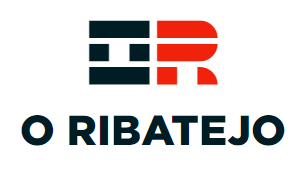



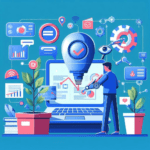





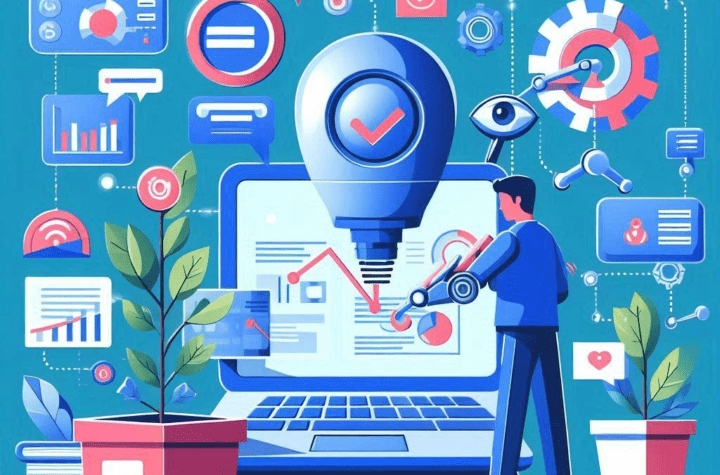
More Stories
Como os especialistas em IA do novo programa Gemini Gems do Google podem impulsionar seu SEO
Vazamentos revelam o nome e design do suposto dispositivo PS5 Pro
Os jogadores reclamam do longo tempo de matchmaking no PS5 conforme os números do Concord caem